在使用Windows10系統中。很多朋友反映Edge瀏覽器下載時出現亂碼的問題,如何解決Windows10系統Edge瀏覽器下載出現亂碼的問題呢?Windows10系統Edge瀏覽器下載出現亂碼(如圖所示)。
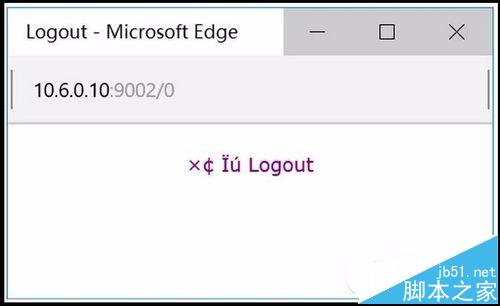
1、右鍵點擊系統桌面左下角的“開始”,在開始菜單中點擊“運行”;
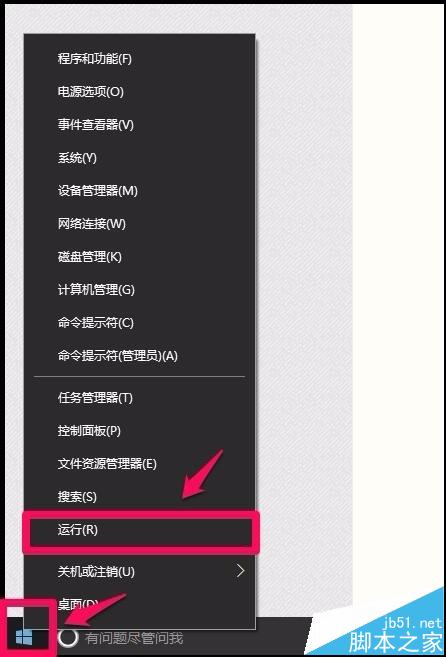
2、在打開的運行對話框中輸入:gpedit.msc 命令,點擊確定或者回車,打開本地組策略編輯器;
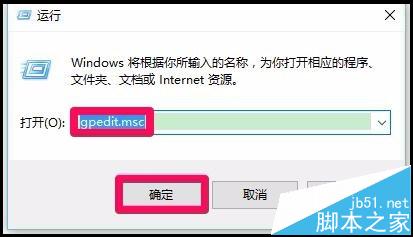
3、在打開本地組策略編輯器時,可能會彈出一個錯誤提示框:
命名空間Microsoft.Policies.Sensors.WindowsLocationProvider已經被定義為存儲中另一文件的目標命名空間.
文件C:/WINDOWS/PolicyDefinitions/Microsoft-Windows-Geolocation-WLPAdm.admx. 行5 . 列110;

4、解決方法:進入資源管理器,點擊Windows10(C:/)- Windows - PolicyDefinitions,找到:Microsoft-Windows-Geolocation-WLPAdm.admx,右鍵點擊Microsoft-Windows-Geolocation-WLPAdm.admx - 刪除。
5、在打開的本地組策略編輯器窗口,展開:計算機配置 - 管理模板 - Windows組件 - Internet Explorer,并左鍵點擊:Internet Explorer;
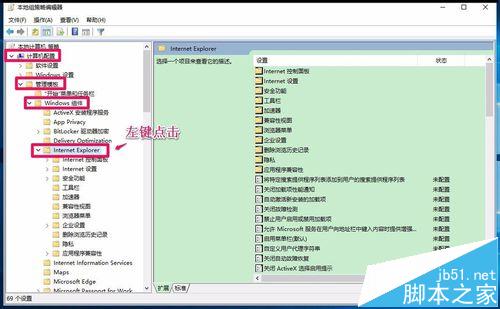
6、在Internet Explorer對應的右側窗口,找到:自定義用戶代理字符串,并左鍵雙擊:自定義用戶代理字符串;
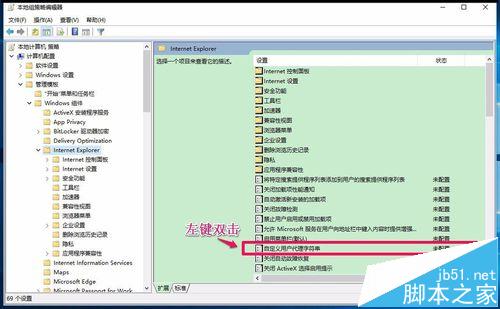
7、在打開的自定義用戶代理字符串窗口,可見自定義用戶代理字符串的選項為“未配置”;
說明:
使用此策略設置,可以自定義 HTTP 用戶代理標頭中向 Web 服務器報告的 Internet Explorer 版本字符串。
如果啟用此策略設置,則 Internet Explorer 在用戶代理標頭的版本部分中發送指定的自定義字符串。
如果禁用或未配置此策略設置,則 Internet Explorer 在用戶代理標頭中發送當前 Internet Explorer 版本(如“MSIE 7.0”)。
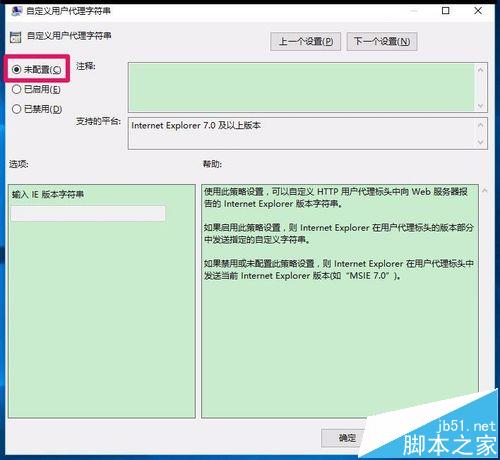
8、我們點擊:“已啟用”,并在“輸入IE版本字符串”欄內輸入:MSIE 9.0(Microsoft Internet Explorer,簡稱MSIE,是微軟公司推出的一款網頁瀏覽器),再點擊:應用 - 確定;
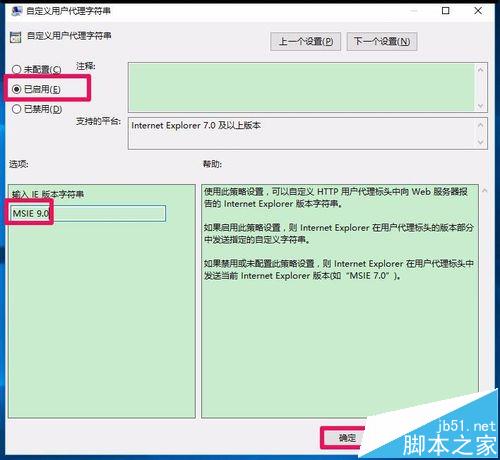
9、通過以上操作后,自定義用戶代理字符串的狀態為“已啟用”,退出本地組策略編輯器。
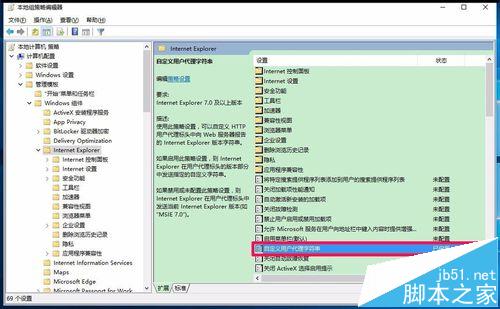
上述即:Windows10系統瀏覽器下載出現亂碼的解決方法,供朋友們參考使用。
相關推薦:
新聞熱點
疑難解答